Lisää vesileima videoon - Tässä on 4 erinomaista menetelmää, jotka sinun pitäisi tietää
Vesileiman lisääminen videoon ei ole vain videotiedoston tekijänoikeuksien suojaamisen, vaan myös erinomainen mahdollisuus tuotemerkin markkinointiin. Kuinka lisätä vesileima tai lisätä kuvan logo videoon verkkosivustollesi tai sosiaalisen median verkkosivustoon? Onko olemassa menetelmä lisää vesileimoja videoihin ilmaiseksi Windowsissa ja Macissa? Opi vain lisätietoja artikkelista nyt kolmesta tehokkaasta menetelmästä.
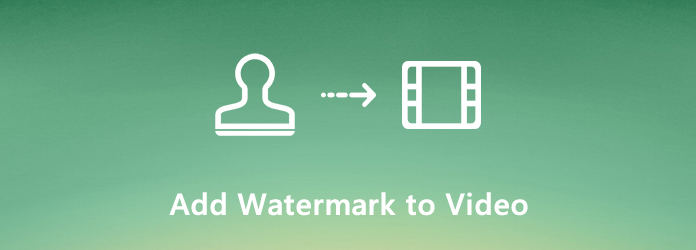
Osa 1: Paras tapa lisätä vesileima ja logo videoihin
Videoiden vesileiman tai kuvan logon kaikkien yksityiskohtien säätämiseksi, Tipard Video Converter Ultimate on haluttu vesileimatyökalu minkä tahansa videon muokkaamiseen, kuten rajaamiseen, kiertämiseen, vesileimaan, leikkaamiseen, suodattimien lisäämiseen ja paljon muuta. Lisäksi voit myös muokata vesileiman paikkoja, fontteja, kokoa, väriä ja muita parametreja tarpeidesi mukaan. Lisäksi Tipard Video Converter Ultimate ei ole vain vesileiman lisäys, vaan myös videon vesileiman poisto.
- 1. Lisää tekstin vesileima tai kuvan logo helposti videotiedostoihin.
- 2. Säädä vesileiman fontit, koko, väri, opasiteetti ja muut.
- 3. Lisää haluttu vesileima useisiin videoihin eräprosessin sisällä.
- 4. Bonusominaisuudet muuntaa, rajata ja lisätä tekstityksiä saadaksesi tyytyväisen tuloksen.
Vaihe 1 Lataa ja asenna Tipard Video Converter Ultimate, käynnistä ohjelma tietokoneellesi ja valitse Muunnin valikko. Napsauta sen jälkeen Plus -painike ladataksesi videon ohjelmaan.
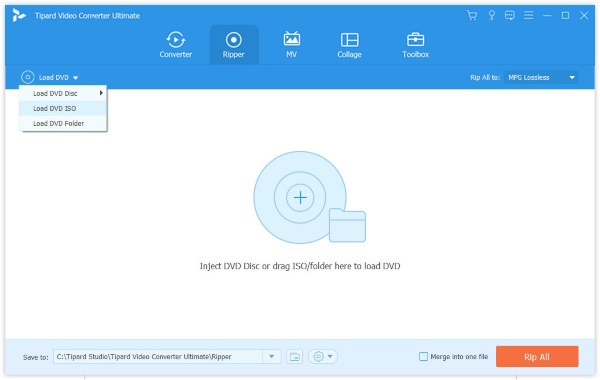
Vaihe 2 Napsauta Muokkaa-kuvaketta sen videon pikkukuvan vieressä, jonka haluat lisätä vesileiman, valitse vesileima -välilehti, jolla voit kirjoittaa tekstin tai lisätä aiemmin luodun kuvan videon vesileimana.

Vaihe 3 Kirjoita vain tekstin vesileima tai napsauta Plus -painiketta kuvan lataamiseksi vesileimana. Sen jälkeen voit säätää fonttia, kokoa, kiertää vesileimaa, muuttaa väriä tai säätää vesileiman sijaintia.

Vaihe 4 Esikatsele videota ja varmista, että olet tyytyväinen tulostiedostoon. Klikkaa Tallenna kohteeseen -painikkeella valitaksesi kohdekansion. Sen jälkeen voit napsauttaa Muunna kaikki -painiketta lisätäksesi videon vesileiman tai kuvan logon vastaavasti.

Osa 2: Vesileiman lisääminen videoon Windows Movie Makerilla
Oletusvideosoittimena Windowsissa, Windows Movie Maker antaa sinun lisätä vesileiman videoihin ilmaiseksi. Voit lisätä tekstiin perustuvan yksinkertaisen vesileiman tai lisätä sen helposti kuvalla tai logolla.
Vaihe 1 Käynnistä Windows Movie Maker tietokoneellasi, voit avata ohjelman ja napsauttaa Videoita -vaihtoehto Tuo-valikossa videotiedostojen lataaminen. Voit tietysti myös painaa näppäimistön molempia Ctrl + I lisätäksesi videon ohjelmaan.
Vaihe 2 Kun olet tuonut videon, voit vetää videon aikajanaan muokkaamista varten. Klikkaa muokata -valikosta ja valitse Otsikko ja op vaihtoehto ja valitse sitten Otsikko valitulla leikkeellä -painike lisätäksesi vesileiman videoon.
Vaihe 3 Tämän jälkeen voit valita Muuta Otsikko-animaatio mahdollisuus säätää videon vesileiman sijainti, teksti fontit, väri ja muut asetukset. Voit myös muuttaa läpinäkyvyyttä tai läpinäkyvyyttä tai tehdä vesileiman lihavoituna tai kursivoituna.
Vaihe 4 Esikatsele vain videota tarkistaaksesi, oletko tyytyväinen tuotokseen. Klikkaa Lisää otsikko -painiketta ja vesileima lisätään videoon. Nyt voit tallentaa videon kiintolevylle tai jakaa suoraan sosiaalisen median sivustoille.
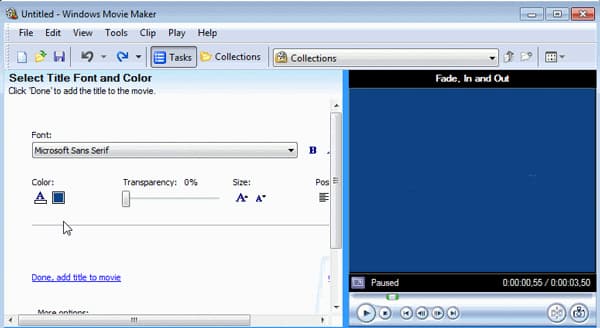
Osa 3: Vesileiman käyttäminen videoon Macissa iMovien avulla
Jotta vesileimaa voidaan käyttää ilmaiseksi videossa Macissa, iMovie pitäisi olla ensimmäinen menetelmä, jonka voit ottaa huomioon. Mutta se tukee vain rajoitettuja videoformaatteja, kuten MP4, MOV, AVCHD ja muuta.
Vaihe 1 Käynnistä iMovie MacBookissa. Klikkaa filee valikosta Tuo media vaihtoehto ladata sekä video- että vesileima kuva projektitiedostoon halutun tiedoston luomiseksi.
Vaihe 2 Sen jälkeen voit vetää videosi aikajanalle ja videon yläpuolella olevaan logoon peittoäätimillä. Säädä erilaisia parametrejä, kuten vesileiman sijainti, läpinäkyvyys ja koko vastaavasti.
Vaihe 3 Napsauta vasemmalla olevaa avattavaa valikkoa ja valitse Kuva kuvassa vaihtoehto. Katseluohjelmassa vesileima näkyy lisäysikkunassa sen videon yläpuolella, johon se on liitetty.
Vaihe 4 Kun olet lisännyt vesileiman videoon, voit napsauttaa Jaa: mahdollisuus säätää muotoa, tarkkuutta, laatua ja pakata ennen videon tallentamista kiintolevylle tai jakaa sosiaaliseen mediaan. (Tässä on menetelmiä tuo AVCHD-tiedostot iMovieen)
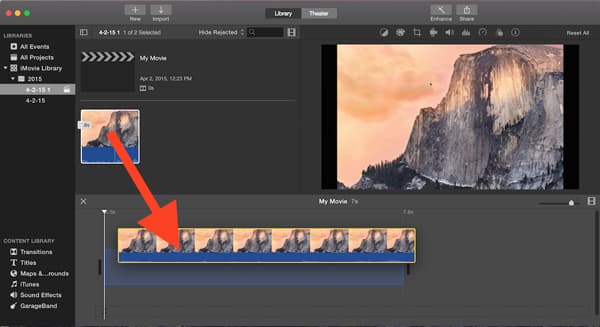
Osa 4: Vesileiman lisääminen online-videoihin
Jos et halua asentaa ohjelmistoja tietokoneellesi, voit kokeilla online-tapoja lisätä vesileimoja videoihisi. Tämä osa on esimerkki suositusta verkkotyökalusta.
Vaihe 1 Etsi lisää vesileima videoon selaimessasi ja huomaa, että työkaluja on tuhansia. Voit käyttää työkalua hakutuloksen ensimmäisessä paikassa ja siirtyä sen viralliselle verkkosivustolle.
Vaihe 2 Valitse Valitse Video -painiketta ladataksesi tiedostosi.
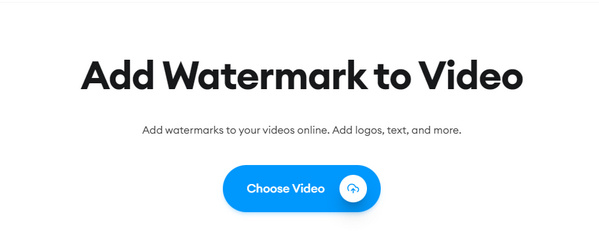
Vaihe 3 Sitten voit vaihtaa Media Välilehteä ja napsauta sitten Lähetä tiedosto -painiketta tuodaksesi vesileimatiedoston.
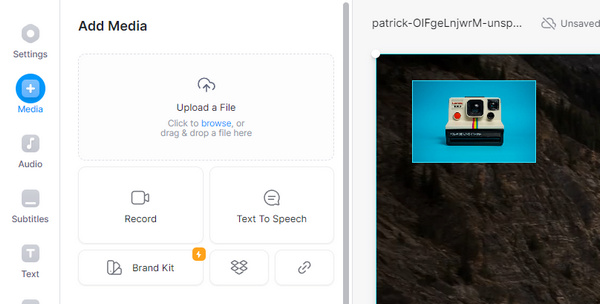
Vaihe 4 Kun olet säätänyt vesileiman kokoa ja sijaintia, voit napsauttaa valmis > Vie video tallentaaksesi videosi vesileimalla.
Osa 5: Usein kysytyt kysymykset vesileiman lisäämisestä videoihin
1. Onko mahdollista lisätä tekstiä Video Online ilmaiseksi ilman vesileimaa?
Verkossa on kymmeniä vesileimatyökaluja, kuten KAPWING, Online Converter ja Watermarkly, joiden avulla voit lisätä vesileiman videoihin ilmaiseksi. Mutta sinun tulisi kiinnittää erityistä huomiota videokoon, lähtövideon laadun ja muun rajoituksiin.
2. Kuinka lisätä vesileima YouTube-videoon automaattisesti?
Jos käytit YouTube-kanavaa, voit siirtyä sivulle Asetukset vaihtoehto rataskuvaketta ja valitse Näytä lisäominaisuudet vaihtoehto. Sen jälkeen voit etsiä valikon vasemmalta ja napsauttaa Lisää vesileima -painike ladataksesi kuvan vesileimana kaikille kanavasi YouTube-videotiedostoille.
3. Pitäisikö minun lisätä vesileimaa Instagram-videoihin?
Eroon muista sosiaalisen median verkkosivustoista, Instagram-videot ovat houkuttelevampia ilman vesileimaa. Kun lisäät vesileiman Instagram-videoihin, videoita saattaa näyttää muokattu. Lisäksi vesileima saattaa myös heikentää alkuperäisen videon laatua.
Yhteenveto
Milloin haluat Lisää vesileima videoihin, tässä on 3 usein käytettyä menetelmää, jotka sinun pitäisi tietää. Windows Movie Maker ja iMovie mahdollistavat vesileiman lisäämisen videoon ilmaiseksi. Voit tietysti myös hyödyntää ammattimenetelmää mukauttaaksesi vesileiman eri parametreilla Tipard Video Converter Ultimate -ohjelmassa helposti.







